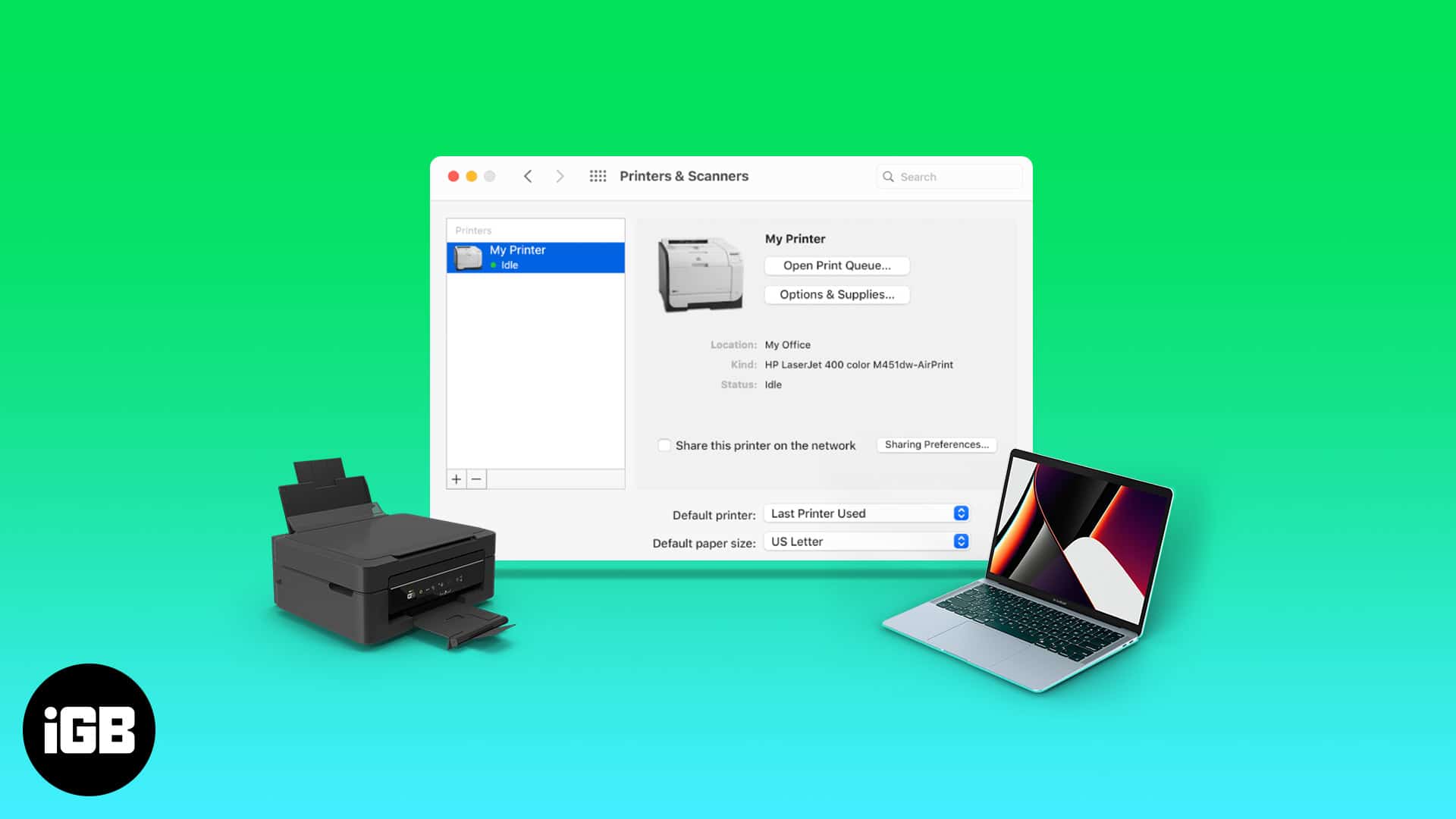
Har du precis en ny skrivare? Grattis! Att skriva ut dokument är fortfarande viktigt, men innan du börjar måste du lägga till skrivaren till din Mac. De goda nyheterna? Det är lättare än det ser ut! Oavsett om din skrivare ansluter via USB, Wi-Fi, Bluetooth eller IP-adress, kommer den här guiden att leda dig genom varje metod steg för steg.
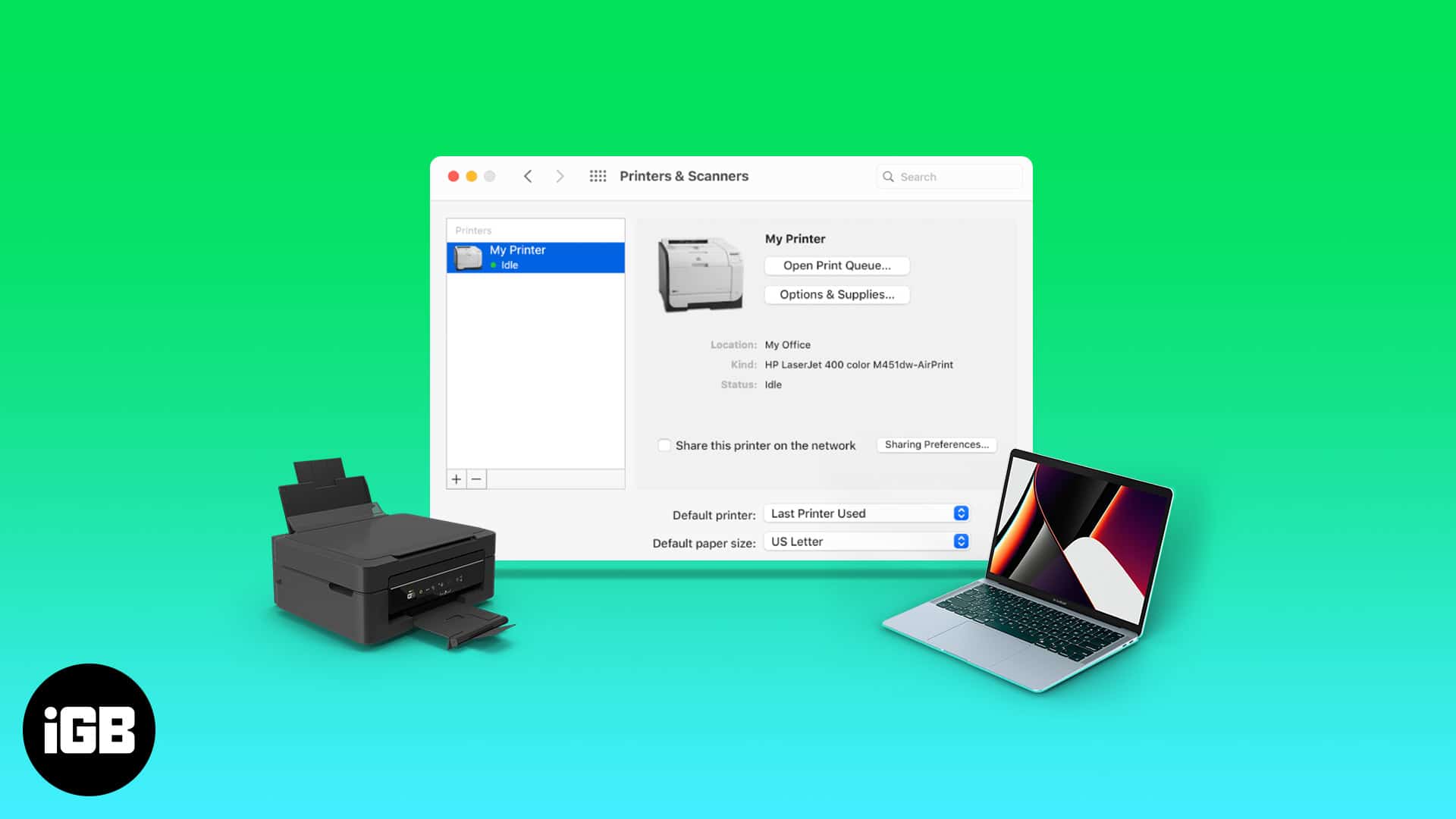
Hur man ansluter en USB -skrivare till din Mac
Den äldsta metoden för att ansluta enheter är via en kabel. Moderna skrivare stöder både trådbundna och trådlösa anslutningar. Om du vill ansluta din skrivare till din Mac via en USB, följ stegen nedan.
- Ställ in skrivaren och se till att den är påslagen.
- Anslut den till din Mac med en USB -kabel.
- Vänta tills macOS känner igen skrivaren – den laddar ner den nödvändiga programvaran automatiskt.
- Om du uppmanas, ladda ner och installera nödvändiga drivrutiner.
- Om din MacBook saknar en USB-port, använd ett av dessa bästa USB-C-nav för MacBook (infoga länk om det finns tillgängligt).
Om din MacBook inte har en USB-port kan du köpa ett av dessa USB-C-nav.
Felsökning av USB -skrivarproblem
- Om din skrivare inte visas, starta om både din Mac och skrivaren och kontrollera om kabeln är korrekt ansluten.
- Klicka på Apple -logotypen, gå till systeminställningar (systeminställningar) → Skrivare och skannrar → + -knappen och tillsätt skrivaren manuellt om det behövs.
Hur man lägger till en trådlös skrivare till din Mac
Skrivare som säljs idag stöder vanligtvis trådlös parning och utskrift. Om din skrivare och Mac är anslutna till samma Wi-Fi-nätverk, är chansen att skrivaren redan kan vara ansluten till din Mac. Annars, här kan du ansluta det:
- Se till att din skrivare och Mac finns i samma Wi-Fi-nätverk.
- Klicka på Apple -logotypen → Gå till systeminställningar (systeminställningar).
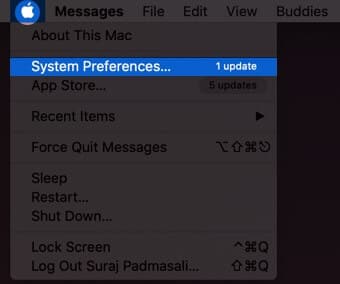
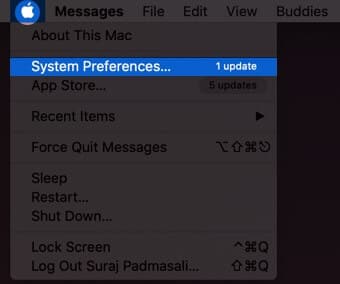
- Klicka på Printer & Scanners.
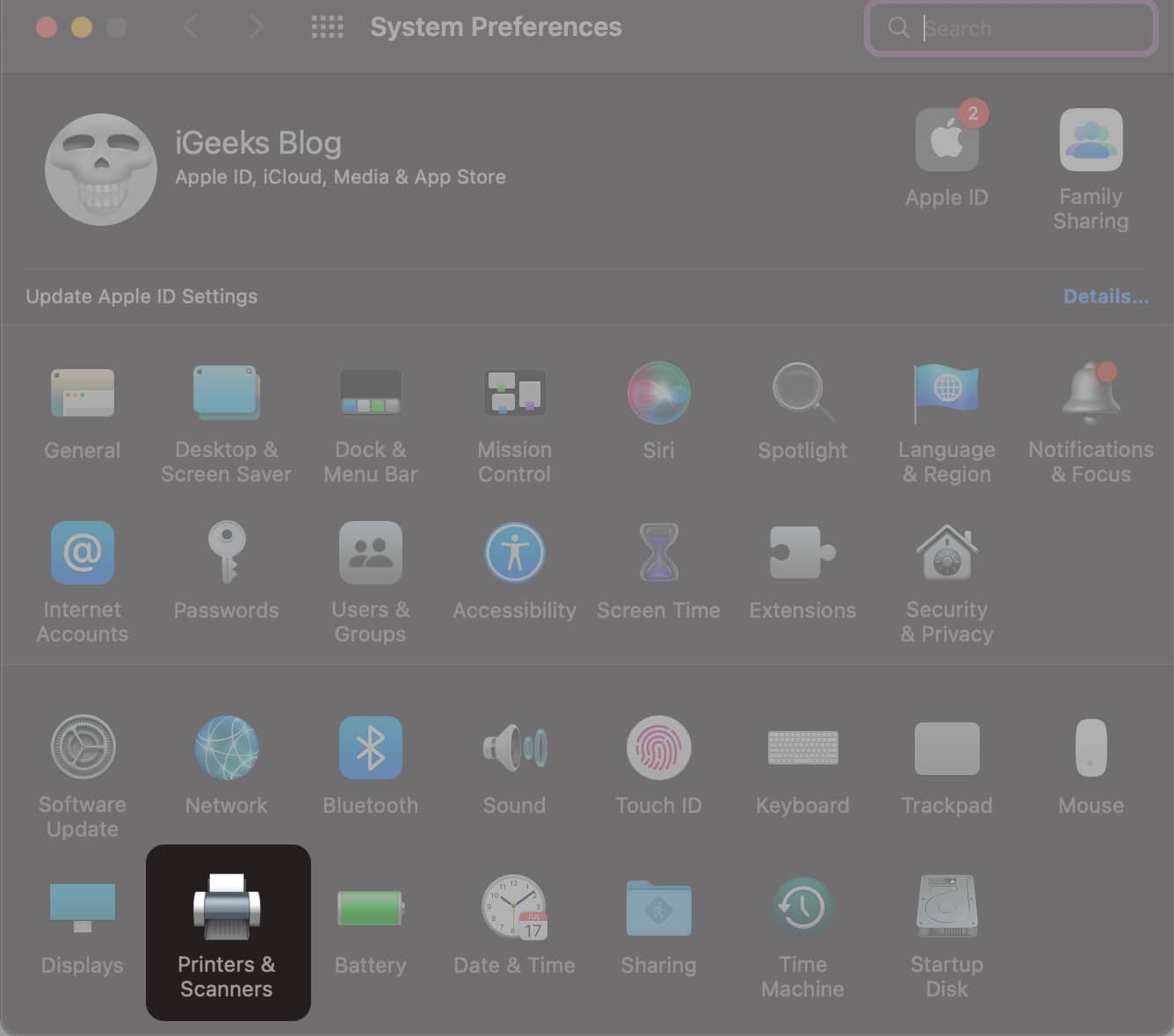
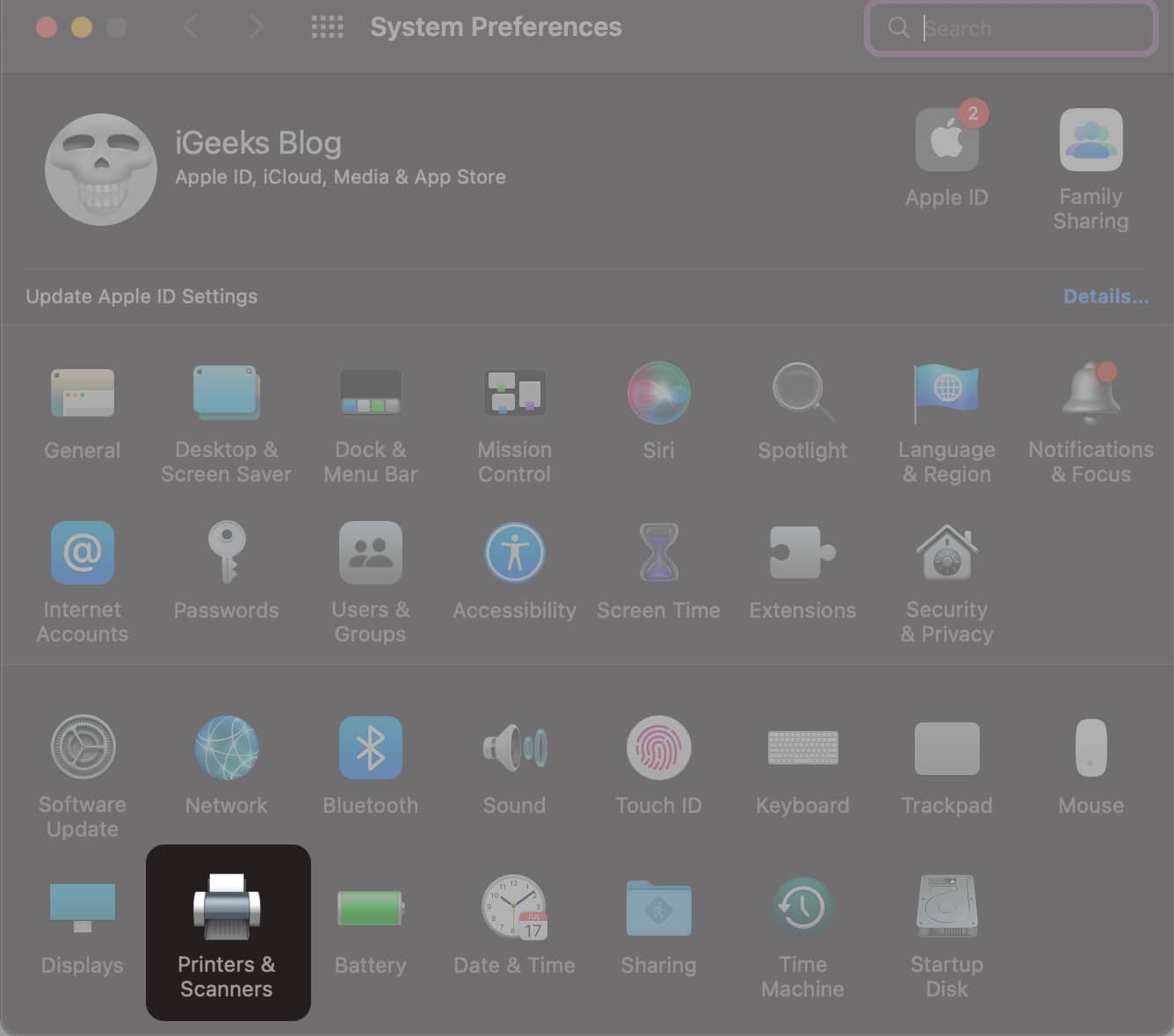
- Klicka på + -knappen för att lägga till en ny skrivare.
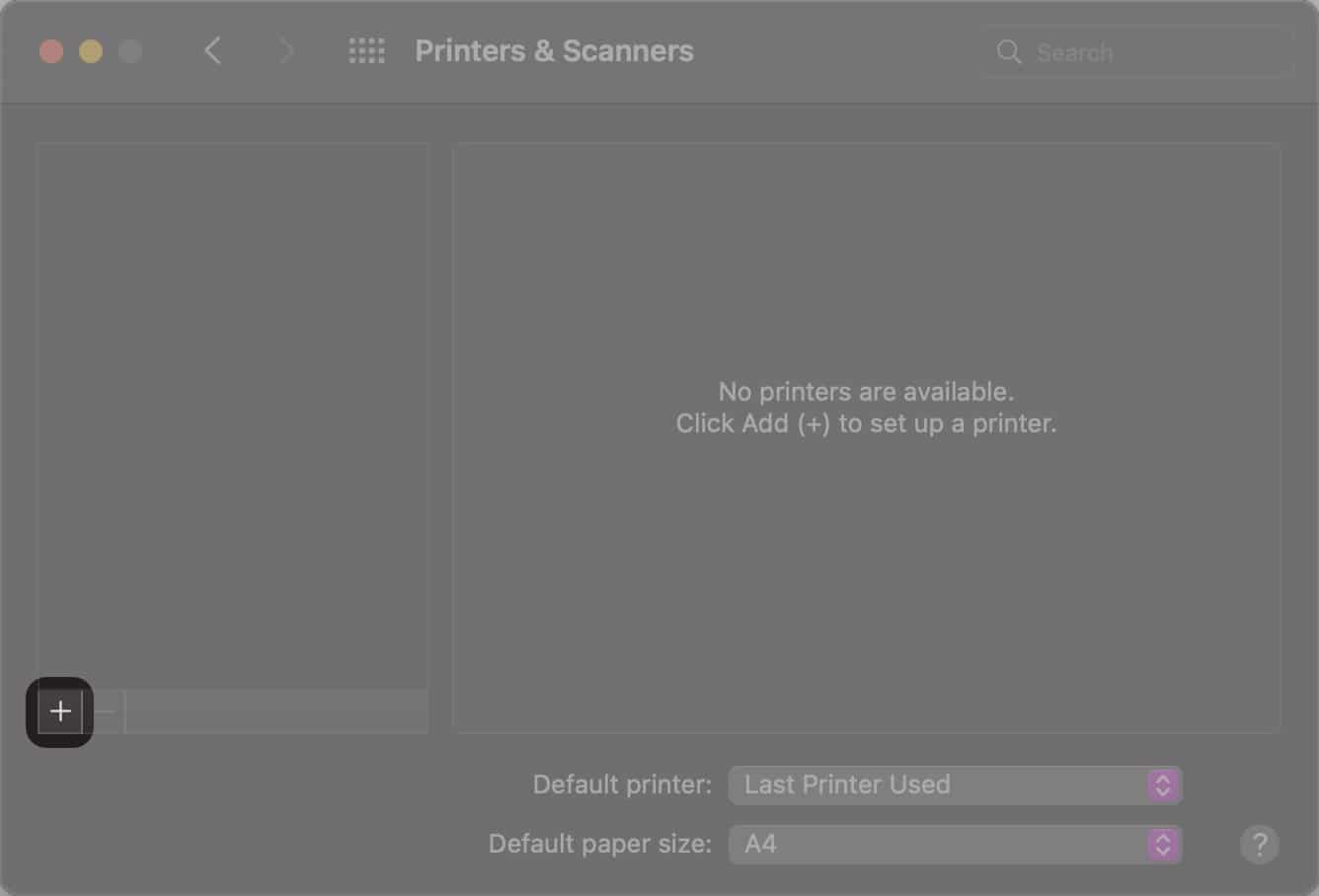
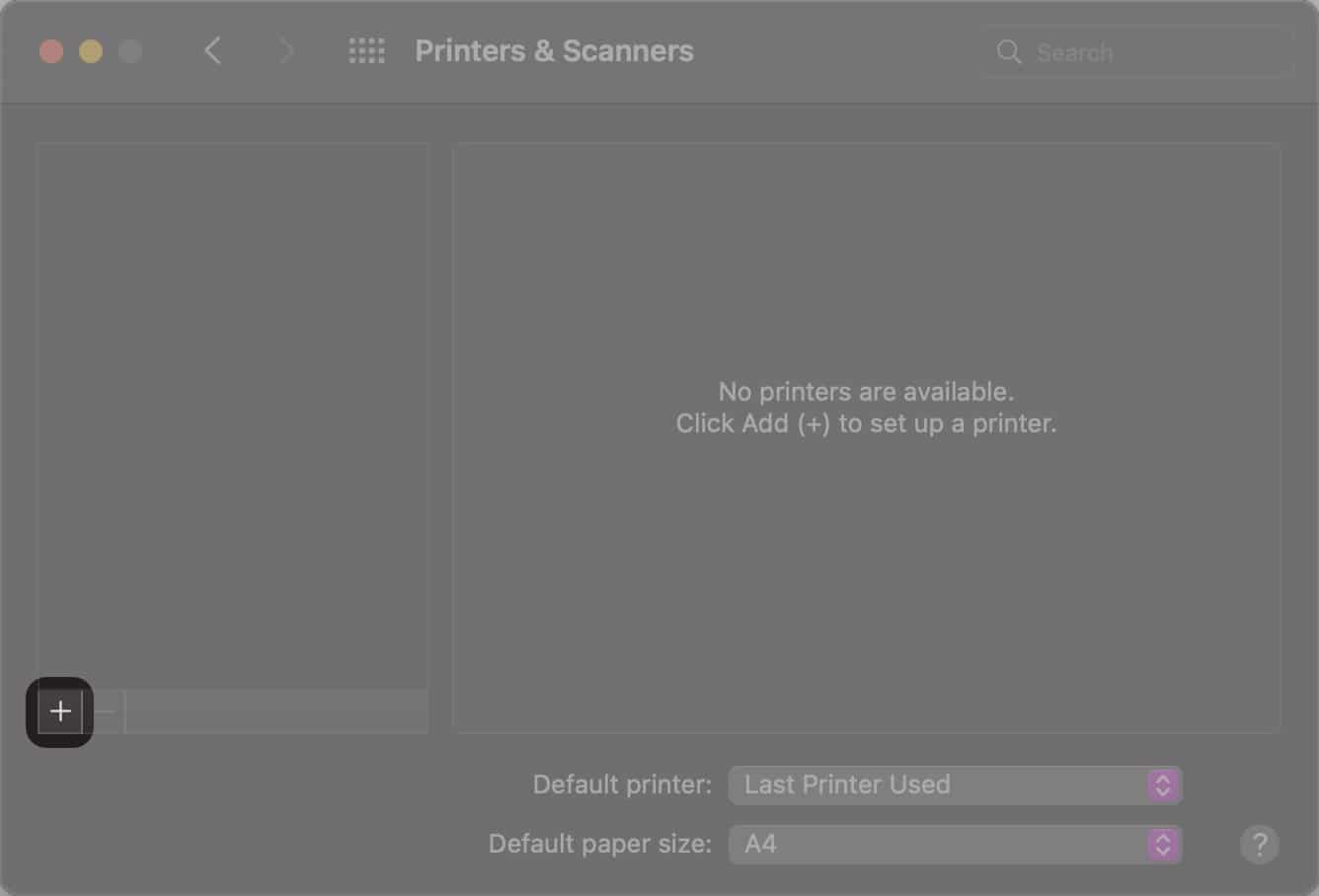
- Välj din skrivare från listan.
- Om du ser ”Airprint” bredvid ”Använd”, klicka på Lägg till.
- Om Airprint saknas, installera skrivarens drivrutiner manuellt från tillverkarens webbplats.
Om din skrivare är luftavtryck-kompatibel men kan inte se lufttryck för det, så här fixar du det.
Hur man lägger till en skrivare via IP -adress
Använd den här metoden när din skrivare är i ett nätverk, men visas inte automatiskt.
- Hitta skrivarens IP -adress (Kontrollera skrivarinställningar eller routeradministrationspanel).
- Klicka på Apple -logotypen → Systeminställningar (systeminställningar).
- Välj skrivare och skannrar.
- Klicka på + -knappen → Välj IP -ikonen (Globe Symbol).
- Ange skrivarens IP -adress i fältet ”Adress”.
- Välj lämpligt protokoll (Airprint, IPP, LPD).
- Ange ett namn och plats och ladda sedan ner nödvändiga förare om du uppmanas.
- Klicka på Lägg till för att komplettera installationen.
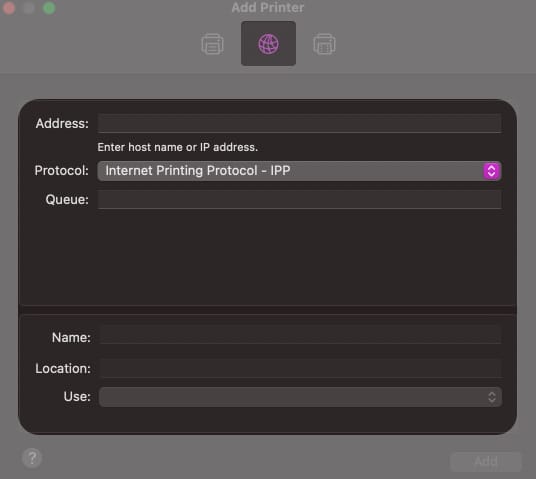
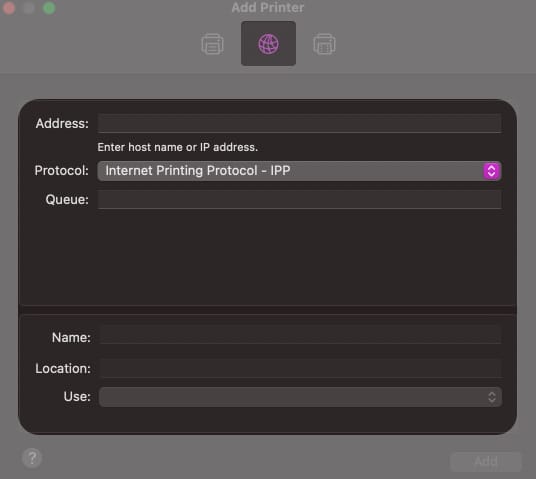
Hur man ansluter din Mac till en Bluetooth -skrivare
Bluetooth -utskrift kan vara långsammare och kanske inte stöder alla skrivare.
- Klicka på Apple -logotypen → Systeminställningar (systeminställningar) → Skrivare & skannrar.
- Klicka på + -knappen för att lägga till en skrivare.
- Välj din Bluetooth-aktiverade skrivare från listan.
- Klicka på Lägg till och vänta på att macOS skapar en anslutning.
Felsökning: MAC ansluter inte till en Bluetooth -skrivare?
Om din skrivare inte visas, se till:
- Bluetooth är påslagen (systeminställningar/systeminställningar → Bluetooth).
- Din skrivare är i parningsläge.
- Försök ta bort och parpa om skrivaren under Bluetooth-inställningarna.
Lägga till en Wi-Fi eller mobil skrivare som kräver en konfigurationsprofil
Vissa företag eller mobila skrivare kräver att specialprogramvara för att upptäckas via AirPrint. Om du har fått en konfigurationsprofil, installera den enligt följande:
- Dubbelklicka på profilfilen (.Mobileconfig).
- Klicka på Installera när du uppmanas.
- Bekräfta installationen genom att klicka på Installera igen.
När du har installerats, följ Wi-Fi-skrivarinställningsstegen ovan.
Hur man ställer in en standardskrivare på Mac
Att ställa in en standardskrivare sparar tid genom att automatiskt välja den för alla utskriftsjobb.
- Klicka på Apple -logotypen () → Systeminställningar (systeminställningar) → Skrivare och skannrar.
- Klicka på rullgardinsmenyn bredvid ”Standardskrivare”.
- Välj din föredragna skrivare.
Om du skriver ut på olika platser väljer du ”Senast begagnad skrivare” för att macOS automatiskt kommer ihåg den sista skrivaren du använde på varje plats.
Inslag!
Du kan lägga till skrivare till din Mac med dessa metoder. Om dessa metoder inte fungerar för dig, meddela oss i kommentarerna nedan, så kommer vi att göra vårt bästa för att hjälpa dig.
Läs mer:
- Bästa laserskrivare för Mac
- Bästa utskriftsappar för iPhone och iPad
- Hur man ändrar eller tar bort teckensnittsutjämning på Mac